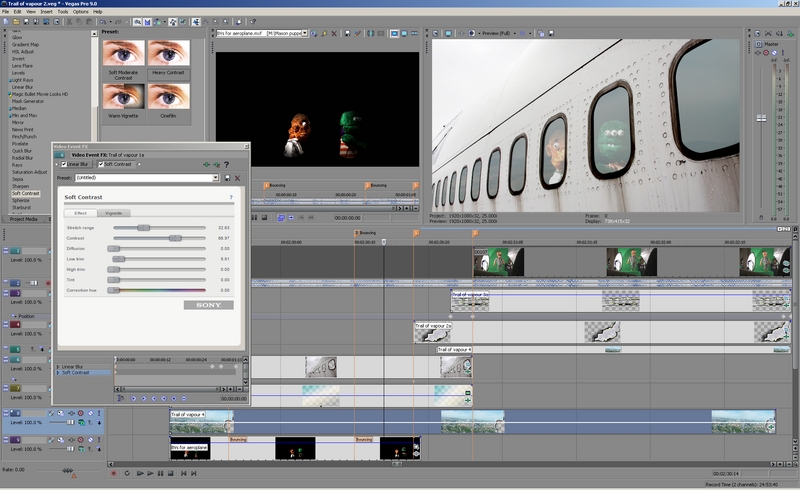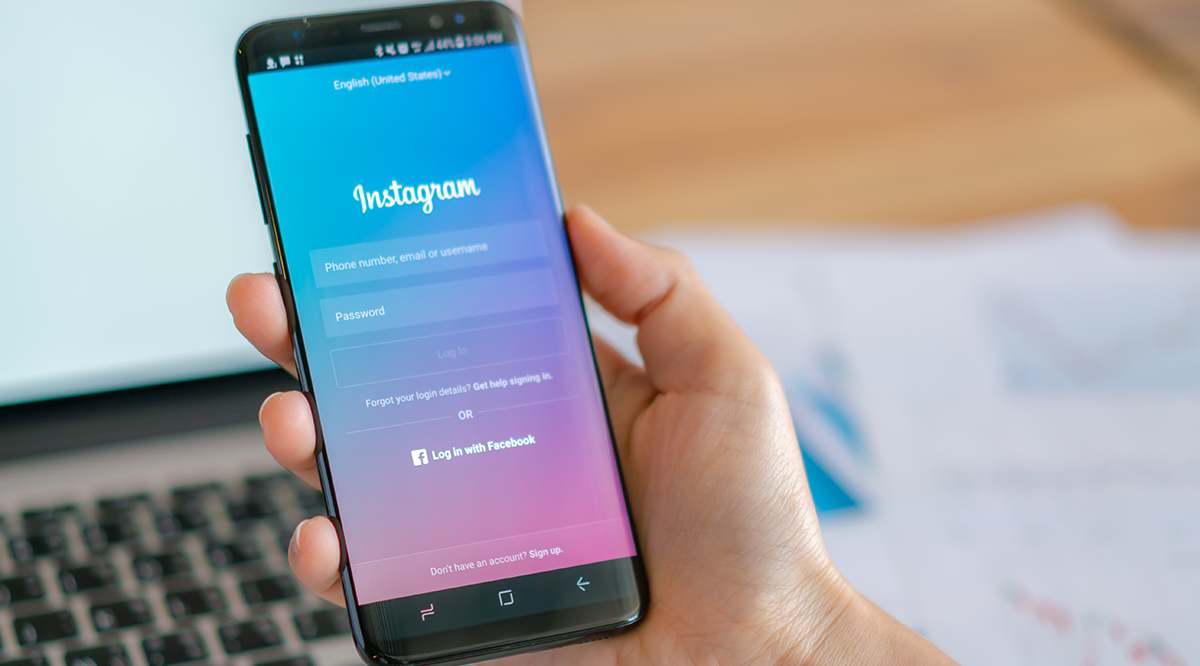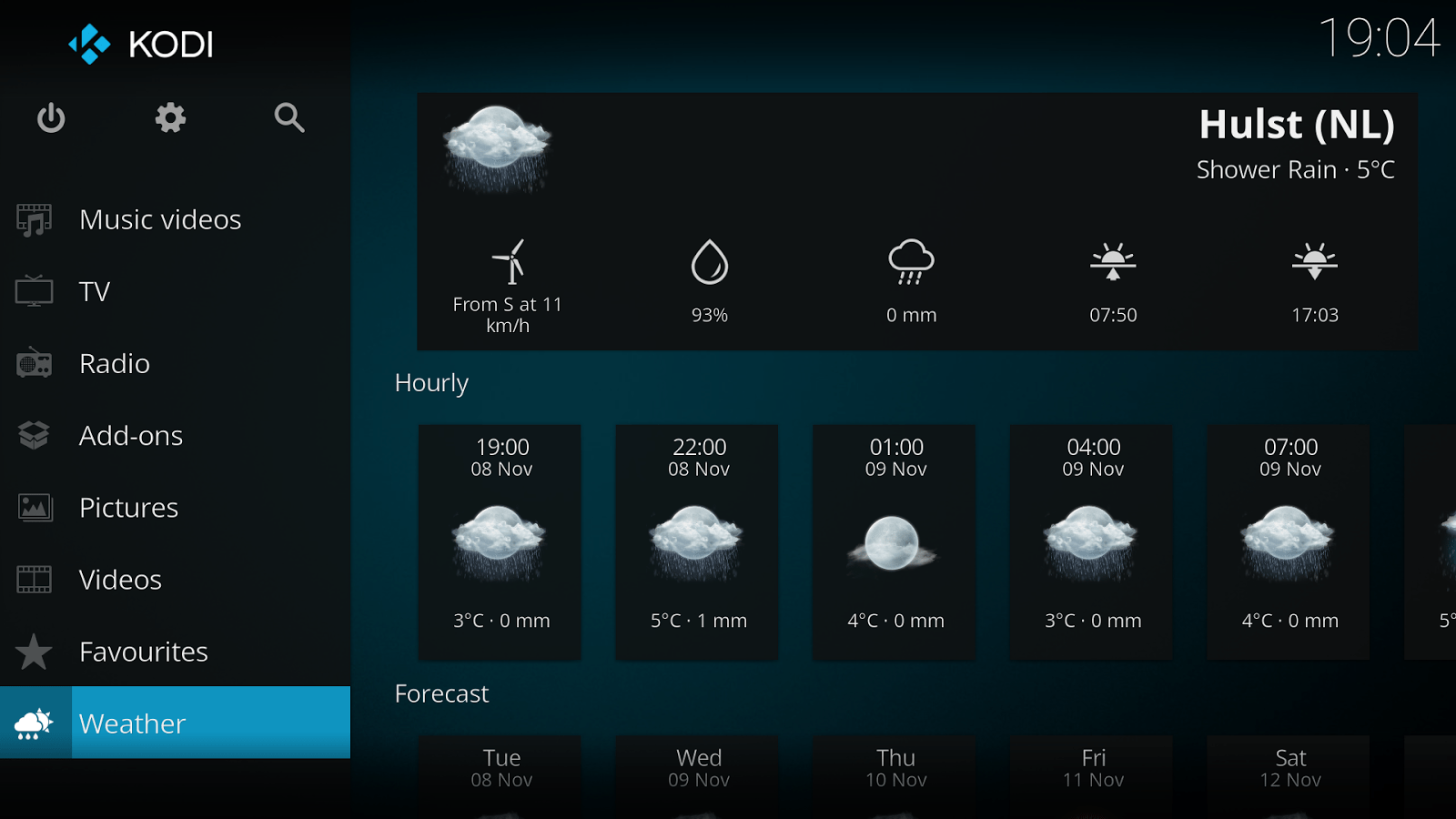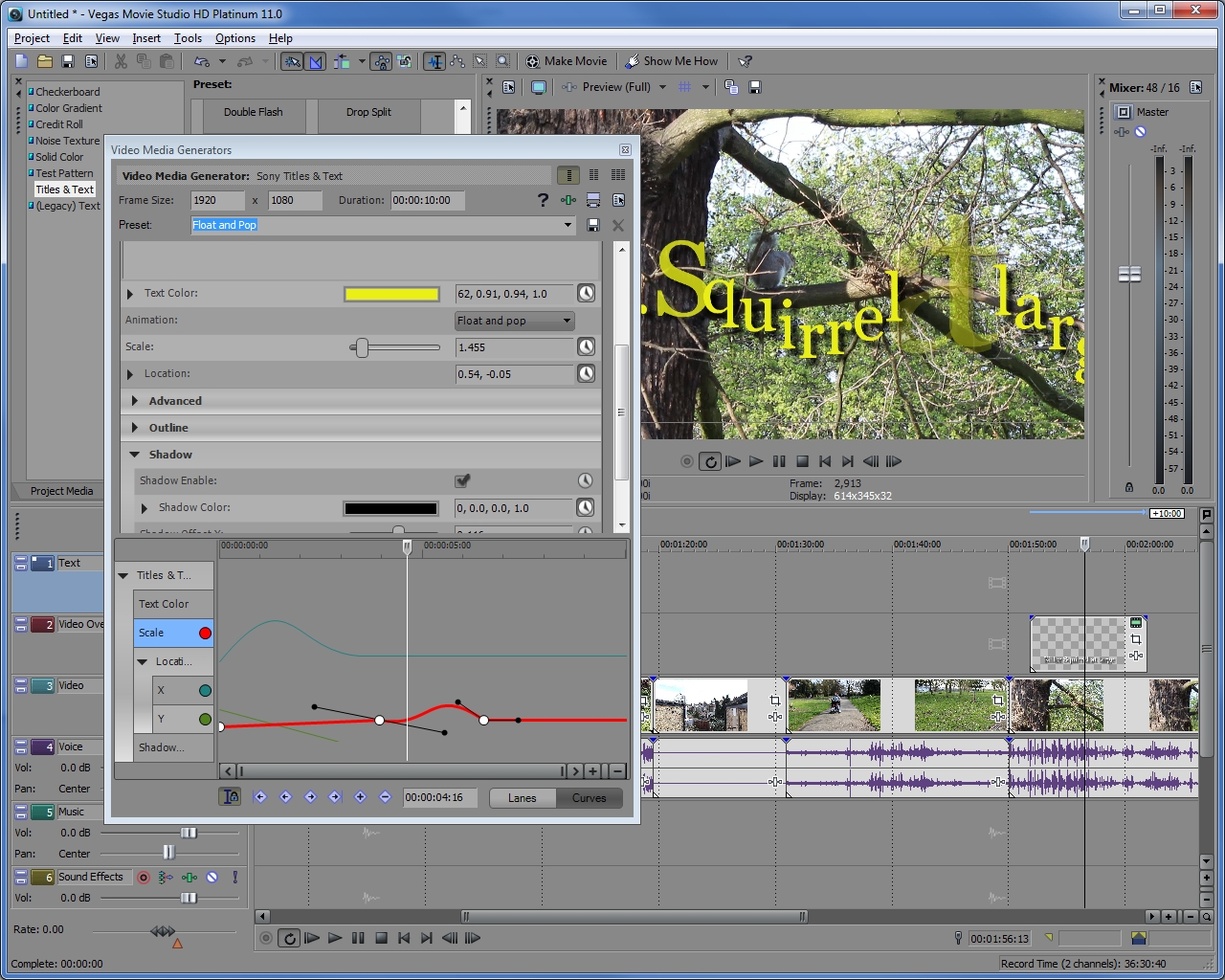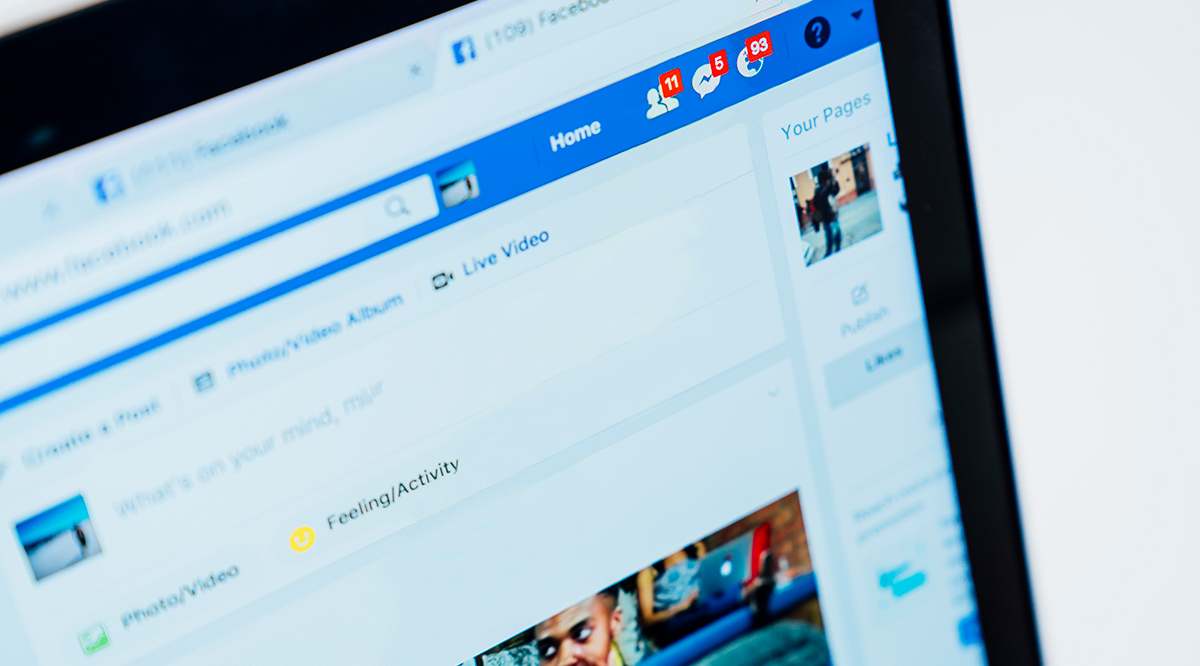Як споживач, у вас є більше можливостей, ніж будь-коли раніше, вибирати, як вам дивитися телевізор. Саме це робить Fire Stick від Amazon таким дивним — незважаючи на зростаючу конкуренцію з боку Google, Apple і Roku, їх лінійка Fire TV продовжує залишатися найкращим способом потокової передачі фільмів, музики, телебачення та багато іншого.
![Як використовувати Amazon Fire TV Stick без пульта [листопад 2020 року]](http://cdn1.hikaricreative.net/wp-content/uploads/gadgets/1612/uezy1ozg6f.jpg)
Завдяки додаткам для майже всіх доступних на ринку послуг потокового відео, це простий спосіб задовольнити всі ваші потреби у відео. Звичайно, без пульта дистанційного керування перегляд найновіших випусків на Netflix може здатися неможливим. Якщо ви втратили або зламали пульт дистанційного керування Fire TV, ви можете відчути, що вся надія втрачена.
На щастя, є багато способів обійти втрачений пульт дистанційного керування, незалежно від того, чи вам щось потрібно негайно, чи у вас є час, щоб замовити заміну. Давайте розглянемо чотири різні способи використання Fire Stick без пульта.
Використовуйте програму Fire TV Remote
Найпростіший спосіб обійти втрачений або зламаний пульт дистанційного керування – це звернутися до програми Amazon Fire TV, доступної як для iOS, так і для Android. Ця програма надає вам усі елементи керування, які ви отримуєте за допомогою стандартного фізичного пульта дистанційного керування, а також дозволяє використовувати клавіатуру та мікрофон вашого телефону для введення або голосового пошуку фільмів і телешоу.

Щоб програма працювала, вам потрібно підключити свій смартфон (або планшет) і Fire TV Stick. На щастя, це дуже легко.
- Підключіть телефон і Fire Stick до однієї мережі WiFi.
- Відкрийте програму на своєму смартфоні та виберіть Fire Stick на екрані «Доступні пристрої».
- Введіть код, який відображається на вашому телевізорі, у програму, щоб підключити пристрої.
Налаштувавши пульт дистанційного керування, ви можете практично керувати Fire Stick прямо зі свого телефону. Це швидкий, простий і найкращий спосіб замінити відсутній пульт дистанційного керування.
Купіть замінний пульт
Хоча віртуальний пульт дистанційного керування Amazon допоможе вам у крайньому випадку, справжньої заміни фізичному пульту не існує. Якщо у вас є час і гроші, щоб замовити новий пульт дистанційного керування, є хороші новини. Amazon продає пульти дистанційного керування безпосередньо зі свого власного складу, а це означає, що вам не доведеться турбуватися про те, щоб отримати підробний пристрій або щось, що насправді не працює з вашим Fire Stick.
Насправді є дві різні версії пульта Fire, які ви можете отримати в Інтернеті: модель першого покоління, яка включає в себе вбудовану Alexa, і модель другого покоління, яка додає регулятори живлення та гучності прямо на пульт дистанційного керування. Переконайтеся, що ви перевірили сумісність з вашим Fire Stick, переглянувши опис продукту, перш ніж додати його до кошика.

Коли ваш новий пульт дистанційного керування надійде поштою, вам потрібно буде з’єднати його зі своїм Fire TV. Ось як це робиться.
- Від’єднайте джерело живлення Fire Stick на 20-30 секунд.
- Знову підключіть Fire Stick, потім увімкніть телевізор і дочекайтеся його завантаження.
- Натисніть кнопки «Вибір» і «Додому» на новому пульті та утримуйте їх, доки на екрані не з’явиться повідомлення про те, що пульт підключено.
Вам потрібно утримувати обидві кнопки одночасно та утримувати їх до 60 секунд, перш ніж пульт дистанційного керування та Fire TV Stick з’єднаються. Однак після створення пари на екрані з’явиться повідомлення, що підтвердить, що ваші пристрої синхронізовано, і ваш новий пульт дистанційного керування працюватиме так само, як оригінальний пристрій, що входить у комплект.
Використовуйте пульт, що відповідає вимогам CEC
Якщо ваш телевізор (або ваш універсальний пульт дистанційного керування) був виготовлений після 2002 року, ви можете скористатися перевагами універсальних пультів на основі CEC. Пульти дистанційного керування, сумісні з CEC, можуть керувати обладнанням будь-якого виробника, який відповідає стандарту CEC (частина стандарту HDMI, що регулює сумісність пристроїв). Хоча використання пульта дистанційного керування телевізора як способу керування Fire Stick може не давати такого ж досвіду, як використання реального дистанційного керування Fire, зазвичай його достатньо, щоб обійтися базовою навігацією.
Для більшості сучасних телевізорів підтримку CEC слід увімкнути з коробки. Однак деякі виробники телевізорів можуть не вказати HDMI-CEC за його фактичною назвою, тому вам потрібно знати бренд, який може використовувати виробник вашого телевізора. Ось список деяких найпоширеніших брендів телевізорів, а також назва, яку вони дали HDMI-CEC.
- AOC: E-link
- Hitachi: HDMI-CEC
- LG: SimpLink або SIMPLINK
- Mitsubishi: NetCommand для HDMI
- Onkyo: RIHD
- Panasonic: HDAVI Control, EZ-Sync або VIERA Link
- Philips: EasyLink
- Піонер: Куро Лінк
- Runco International: RuncoLink
- Samsung: Anynet+
- Sharp: Aquos Link
- Sony: BRAVIA Sync
- Toshiba: CE-Link або Regza Link
- Vizio: ЦВК
Виникли проблеми з пошуком налаштувань CEC вашого телевізора? Спробуйте пошукати в Інтернеті марку та номер моделі вашого телевізора, а потім «CEC».
Після того, як ви переконаєтеся, що CEC включено і включено на вашому телевізорі, підключіть Fire Stick до обладнаного CEC порту HDMI, і ви зможете як налаштувати Fire Stick, так і керувати ним за допомогою пульта дистанційного керування телевізора. Хоча ви не матимете доступу до Alexa на своєму пристрої, D-pad і навігаційні клавіші на пульті дистанційного керування повинні працювати з коробки.

Використовуйте Echo або Echo Dot
Нарешті, якщо у вас вдома є пристрій Echo, пов’язаний з вашим обліковим записом Amazon, ви можете використовувати Alexa, щоб керувати Fire Stick і керувати ним лише своїм голосом. Ось як це налаштувати.

- Перейдіть до програми Alexa на своєму телефоні, потім виберіть вкладку «Більше» внизу дисплея, а потім виберіть «Налаштування».
- У розділі Налаштування Alexa виберіть ТБ і відео.
- Торкніться Fire TV у списку опцій.
- Торкніться «Зв’язати свій пристрій Alexa», а потім дотримуйтесь останніх інструкцій з налаштування, щоб зв’язати свої гаджети разом.

У цьому меню також можна зв’язати окремих постачальників послуг, зокрема Prime Video, Hulu, NBC тощо. Ці навички дозволяють вам використовувати команди для певних послуг, а не для вашого Fire TV загалом, і всі вони варті налаштування для послуг, які ви оплачуєте щомісяця.